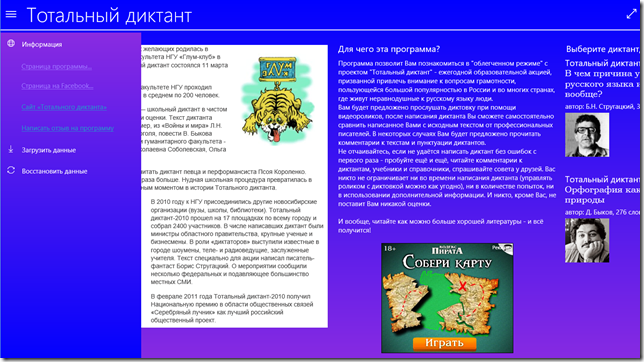Немного о реализации работы с OneDrive писал в предыдущей заметке. Прошедшие два месяца эксплуатации новой ОС мало что добавили – работа с облаком Onedrive через клиент синхронизации крайне затруднена и в ряде случаев опасна для файлов:
- Из всех возможных способов синхронизации данных в облаке и в локальных папках применяется самый
тупой ипримитивный – полное зеркалирование. Приводит при необдуманных действиях пользователя к удалению файлов сразу на всех устройствах, “Корзина” не всегда помогает. - Нет возможности использовать для маппинга облачных папок “съёмные” носители, к которым система относит дополнительные карты памяти в планшетах.
- Нет возможности организовать синхронизацию с “большим” облачным хранилищем. На сайте support.office.com говорится про ограничение в 500 Мб.
- В синхронизируемые папки локального диска нельзя поместить симлинки на папки со “съёмных” носителей, например, на папки “Изображения” и т.п, размещённые на дополнительной карте памяти.
- На устройствах с Windows 10 (планшет, десктоп, ноутбук) фотографии с камеры не загружаются автоматически в облачные папки, как это было в Windows 8.1 и остаётся в WinPhone 8.1
Для обхода первой проблемы можно использовать дополнительное место на диске, где разместить синхронизируемые папки и куда пользователь ходить не будет. Файлы из этих папок в обычные места хранения и использования (папки “Изображения” и т.п.) переносить с использованием нужного алгоритма при помощи сторонних решений для синхронизации. Я пользуюсь программкой FreeFileSync.
Вторая проблема решается организацией на этой карте виртуального диска, который системой признаётся пригодным для маппинга. Любопытно, много ли из 110 млн пользователей Windows 10 знают, как это готовить? Помогут в этом, полагаю, две статьи – эта и эта.
Третья проблема обусловлена не столько объёмом хранилища, сколько количеством файлов и папок в нём. Так, если в папках находится 1.5 тыс. файлов общим объёмом ок. 2 Гб, то синхронизация нормально работает. Если в папках 12 тыс. файлов общим объёмом 22 Гб, то клиент начинает обход содержимого и никогда его не заканчивает (находится в состоянии “Поиск изменений”). При этом происходит генерация большого количества файлов *.odl в папке C:\Users\<user>\AppData\Local\Microsoft\OneDrive\logs\Personal\ вплоть до исчерпания свободного места на диске. Остановить безобразие можно только с помощью остановки клиента Onedrive, а изменить настройки папок для синхронизации не удаётся вовсе – клиент заявляет, что некоторые файлы ещё не перенесены в облако, поэтому надо пилить дальше. Только хардкор “Удаление связи с OneDrive” и новая настройка. Очень, кстати, напоминает поведение клиента одного известного российского подобного сервиса – обменялись разработчиками, что ли?
Решение четвёртой проблемы то же, что и для второй – вместо “чистой” карты памяти использовать размещённый на ней файл виртуального диска.
Решение пятой проблемы – в организации на сервисе [отдельных] папок для фотографий с планшета и десктопа/ноутбука и включение этих папок в число синхронизируемых через клиент OneDrive. Сами файлы фотографий следует переносить в синхронизируемые папки из локальных (как правило, файлы находятся в папке <Pictures>\Camera Roll\) при помощи средств синхронизации.
В итоге этих изысканий папка OneDrive на моём десктопе выглядит вот так:
Здесь
“Галерея камеры Ativ” – папки для изображений с планшета (сформированы под Windows 8.1).
“Плёнка Lumia 520” – папка, в которую складываются изображения с камеры телефона.
Папка “Галерея камеры DkmScomp\Альбом камеры” – фотографии с камеры десктопа.
Папка “SkyDrive Camera roll HD” – папка, в которую складывает фотографии с телефона программка “Camera Roll Sync”.
Все эти папки размещены в отдельном разделе диска, а с папкой “Изображения” синхронизируются при помощи FreeFileSync.
На планшете имеется такая же система папок, в результате чего все фотографии доступны на всех устройствах с “десяткой” с небольшой задержкой и их можно смотреть программой “Фотографии”. Не знаю, правда, как всё это будет работать с Windows 10 Mobile (если она когда-то выйдет), но, надеюсь, при минимальных модификациях заработает и там.